①コンタナを使う
「〇ここに入力して検索」に「サイン」もしくは「サインインオプション」と入力
↓
「鍵マーク」のついた「サインインオプション」をクリック
↓
パスワードの場所の「追加」をクリック
↓
新しいパスワード、パスワードの確認入力、パスワードのヒントを入力「次へ」をクリック
↓
完了
↓
「ロックしない」が出てきたら、「PCのスリープを解除する時間」に変更して完了
「PCのスリープを解除する時間」が出てきたら、そのままでOK
②(①でできない場合はこちらで設定お願いします)
Windowsマーク
↓
設定(ギアの形のアイコン)
↓
アカウント
↓
サインインオプション
↓
パスワードの場所の「追加」をクリック
↓
新しいパスワード、パスワードの確認入力、パスワードのヒントを入力「次へ」をクリック
↓
完了
↓
「ロックしない」が出てきたら、「PCのスリープを解除する時間」に変更して完了
「PCのスリープを解除する時間」が出てきたら、そのままでOK
解除方法
「〇ここに入力して検索」に「サイン」もしくは「サインインオプション」と入力
↓
「鍵マーク」のついた「サインインオプション」をクリック
↓
パスワードの場所の「変更」をクリック
↓
「現在のパスワード」を入力
↓
「次へ」をクリック
※新しいパスワード、パスワードの確認入力、パスワードのヒントは入力しない
↓
「完了」
②(①でできない場合はこちらで設定お願いします)
Windowsマーク
↓
設定(ギアの形のアイコン)
↓
アカウント
↓
サインインオプション
パスワードの場所の「変更」をクリック
↓
「現在のパスワード」を入力
↓
「次へ」をクリック
※新しいパスワード、パスワードの確認入力、パスワードのヒントは入力しない
↓
「完了」
スポンサーリンク
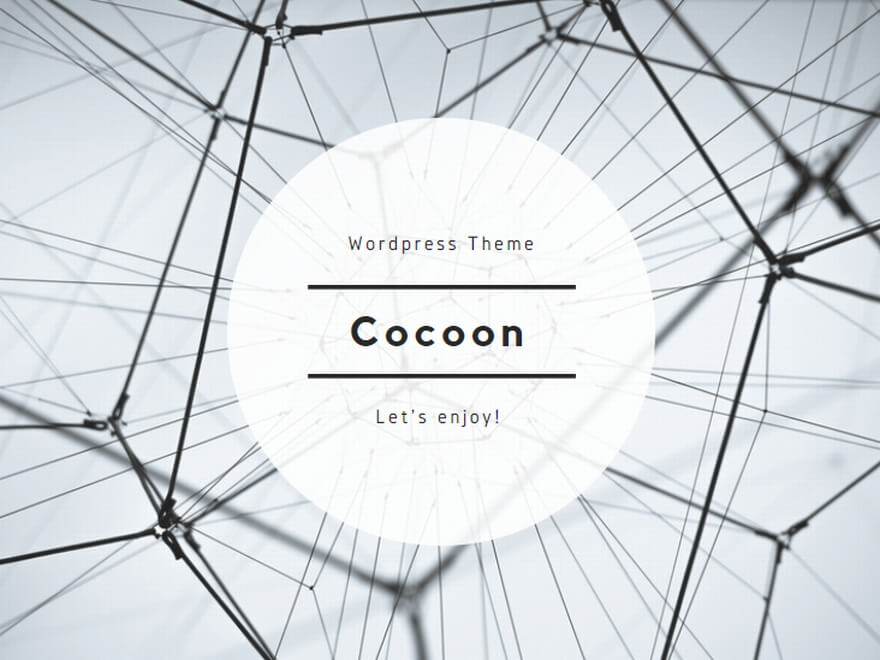
コメント